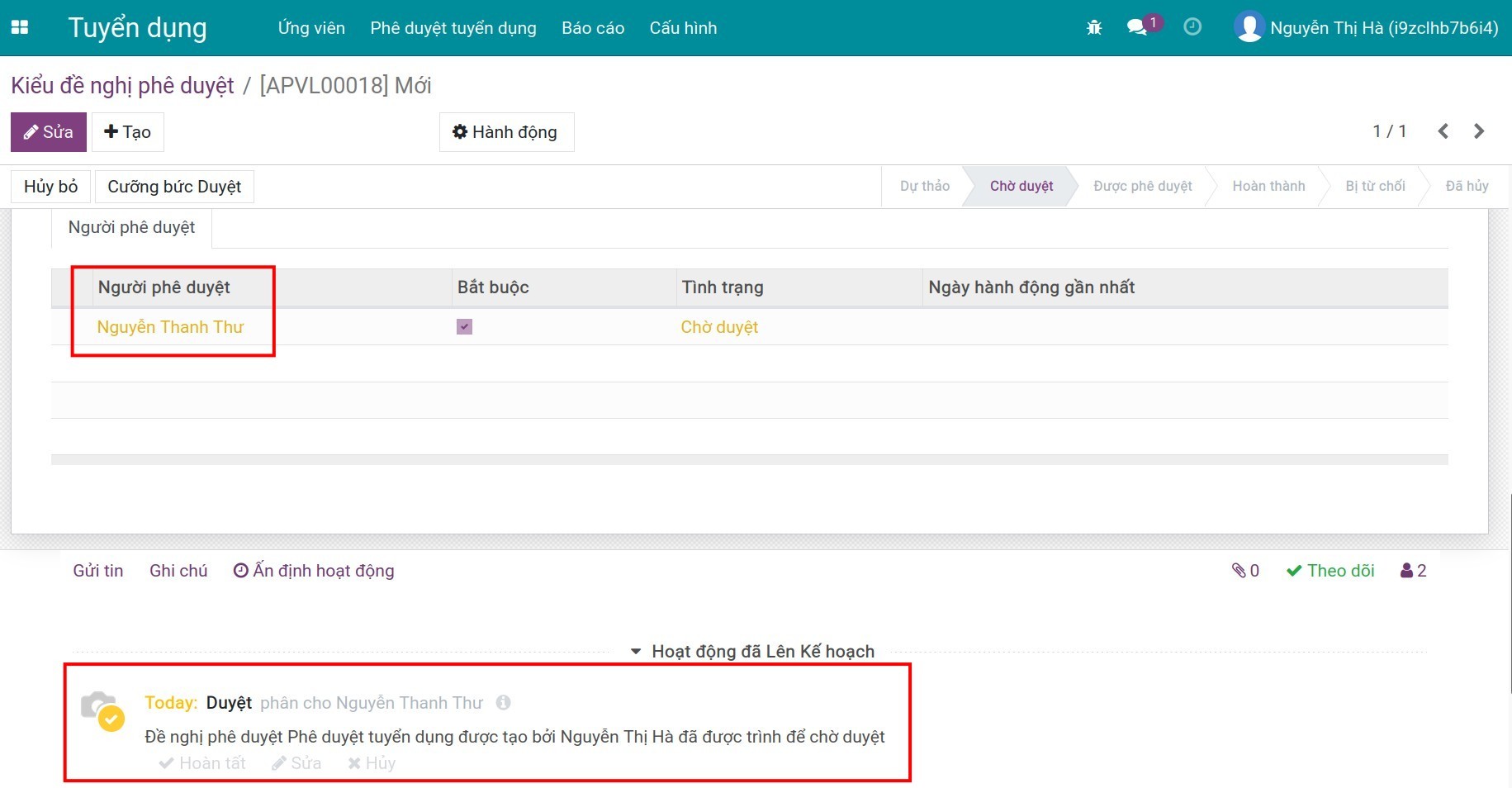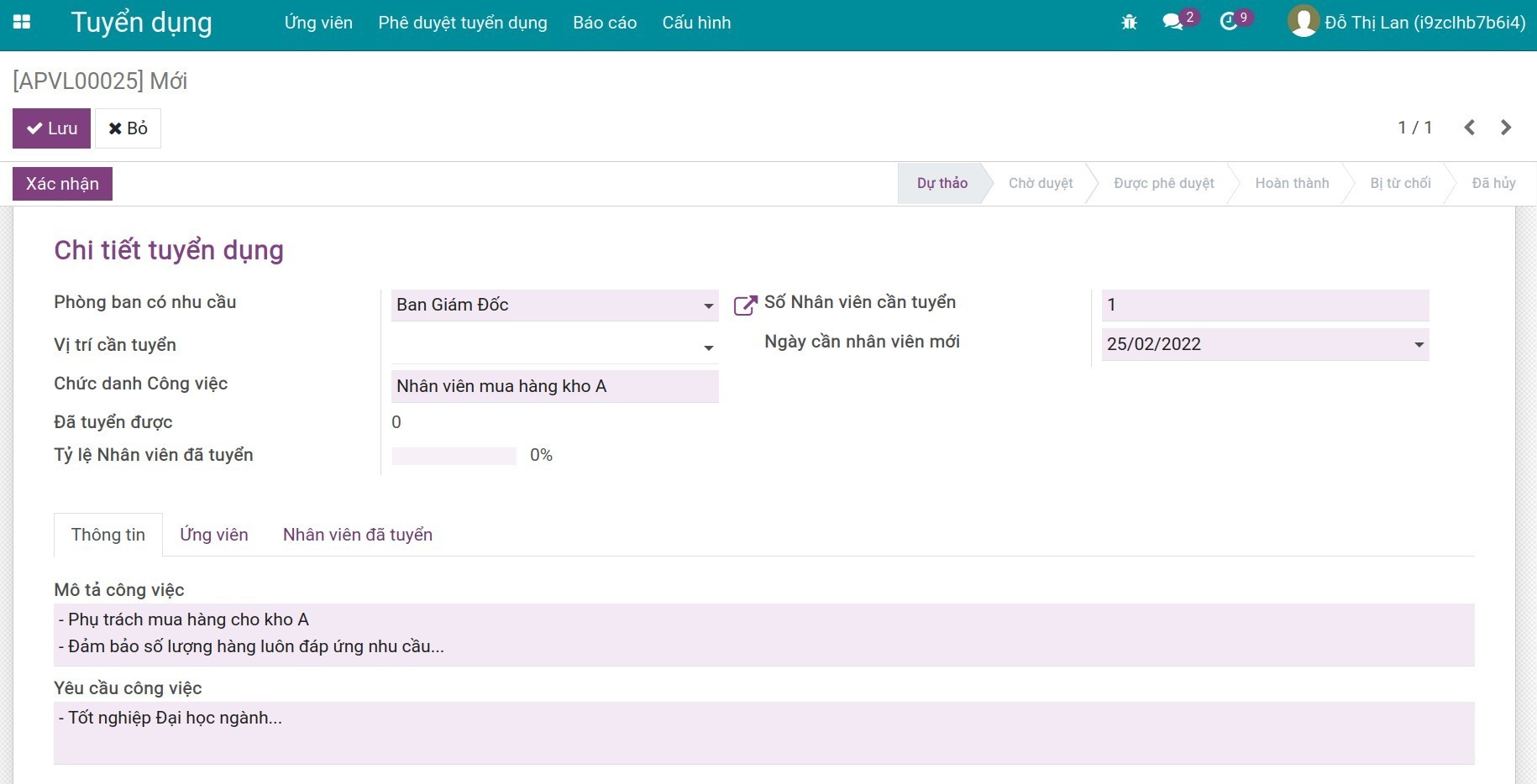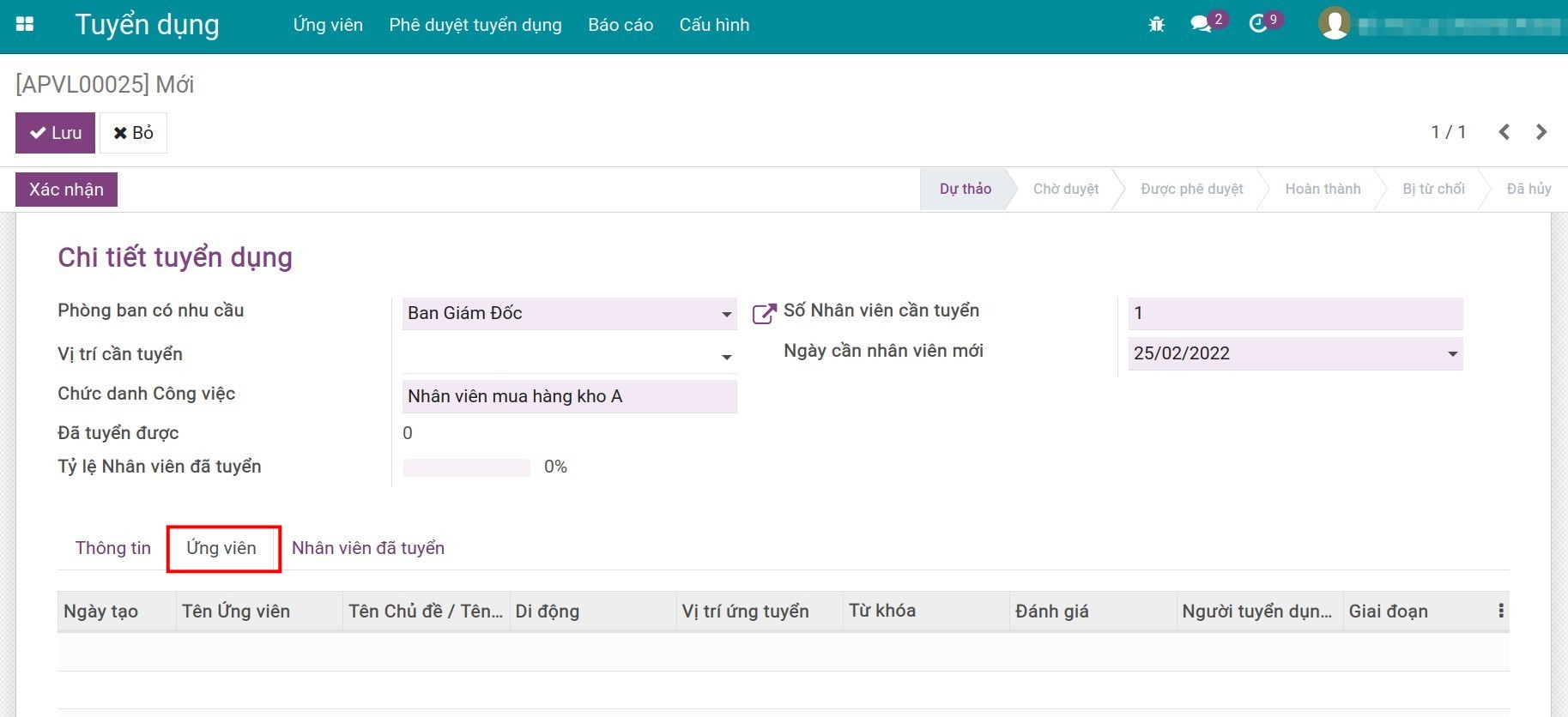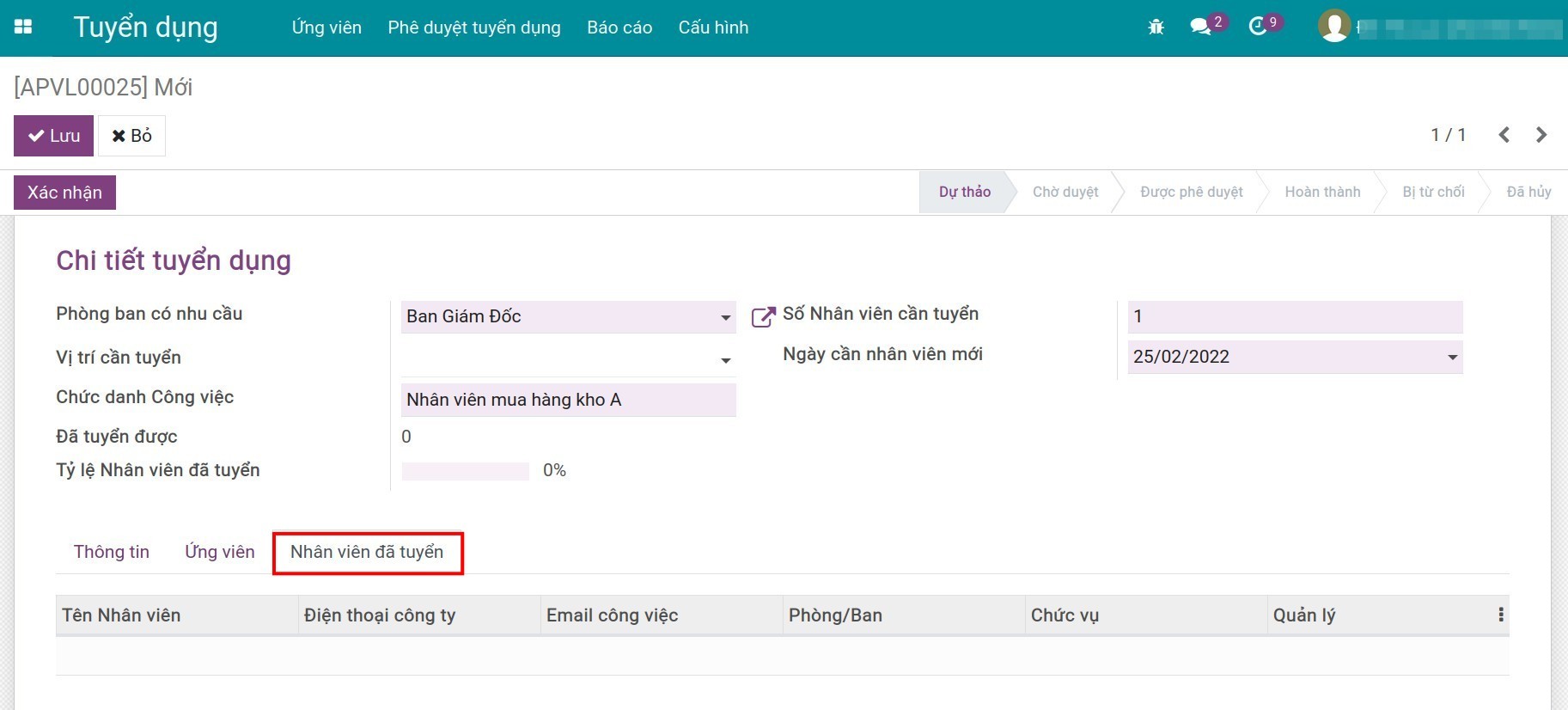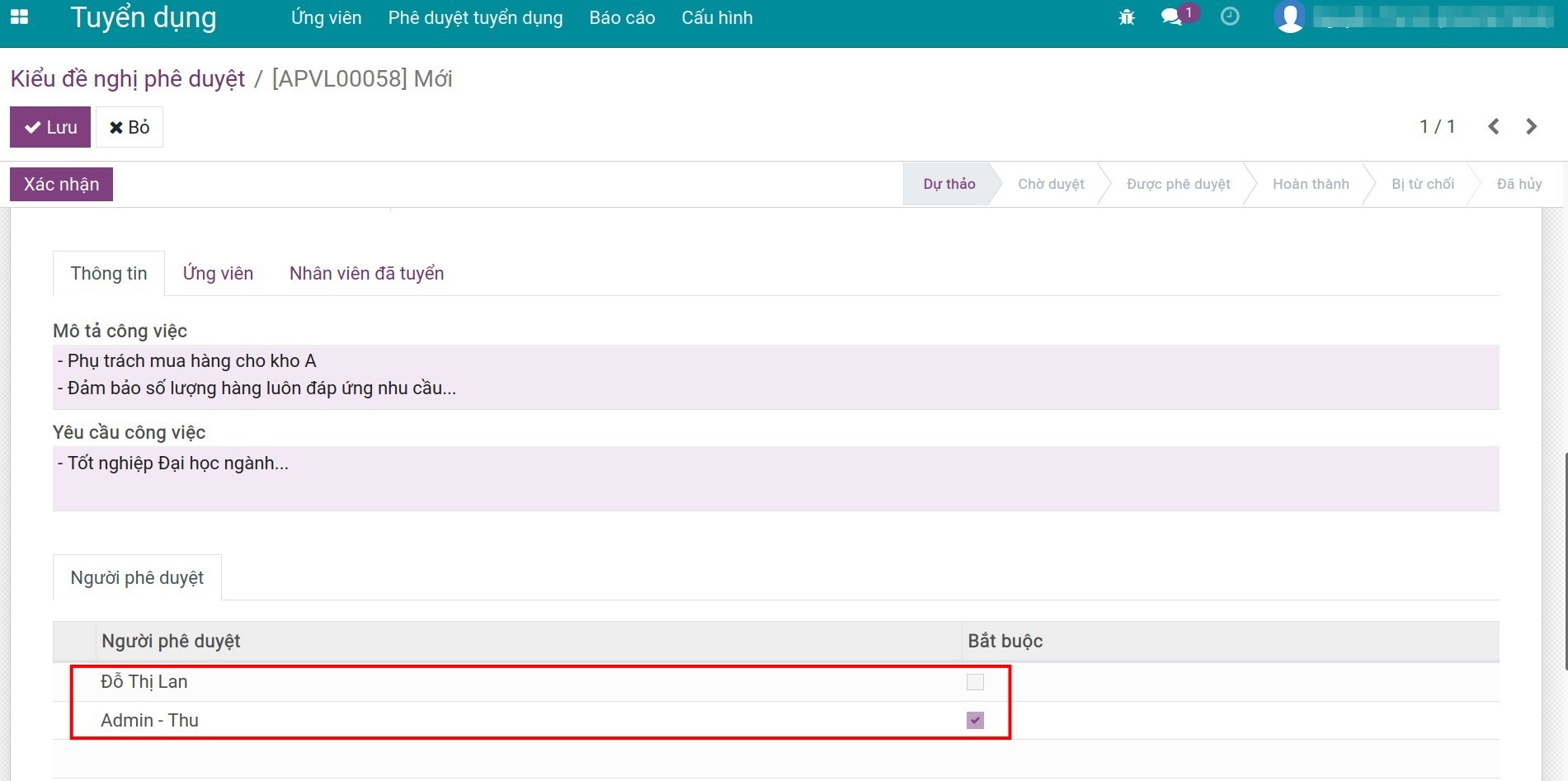Các bước tạo Đề nghị Tuyển dụng¶
Trên thực tế, nhu cầu tuyển dụng có thể xuất phát từ ban lãnh đạo (mong muốn mở rộng quy mô công ty, thành lập phòng ban mới, v.v. ) hoặc từ chính các phòng ban cần tuyển dụng (bổ sung nhân lực cho vị trí công việc còn thiếu, v.v.). Nhu cầu tuyển dụng này có thể ghi nhận và thực hiện dễ dàng trên phần mềm Viindoo, giúp cho quy trình quản lý tuyển dụng trở nên rõ ràng, nhất quán hơn: bạn có thể theo dõi và quản lý tiến trình tuyển dụng từ lúc xuất hiện nhu cầu, được cấp trên phê duyệt đến khi bắt đầu tuyển dụng, có được ứng viên, ứng viên trúng tuyển trở thành nhân viên công ty.
Cài đặt ứng dụng¶
Để sử dụng tính năng Đề nghị Tuyển dụng, bạn cần cài đặt module Đề nghị Tuyển dụng (viin_hr_recruitment_approval) trên hệ thống. Bạn hãy truy cập vào Ứng dụng, tắt bộ lọc Ứng dụng, nhập từ khóa "Đề nghị Tuyển dụng" vào ô tìm kiếm, sau đó bấm Cài đặt.
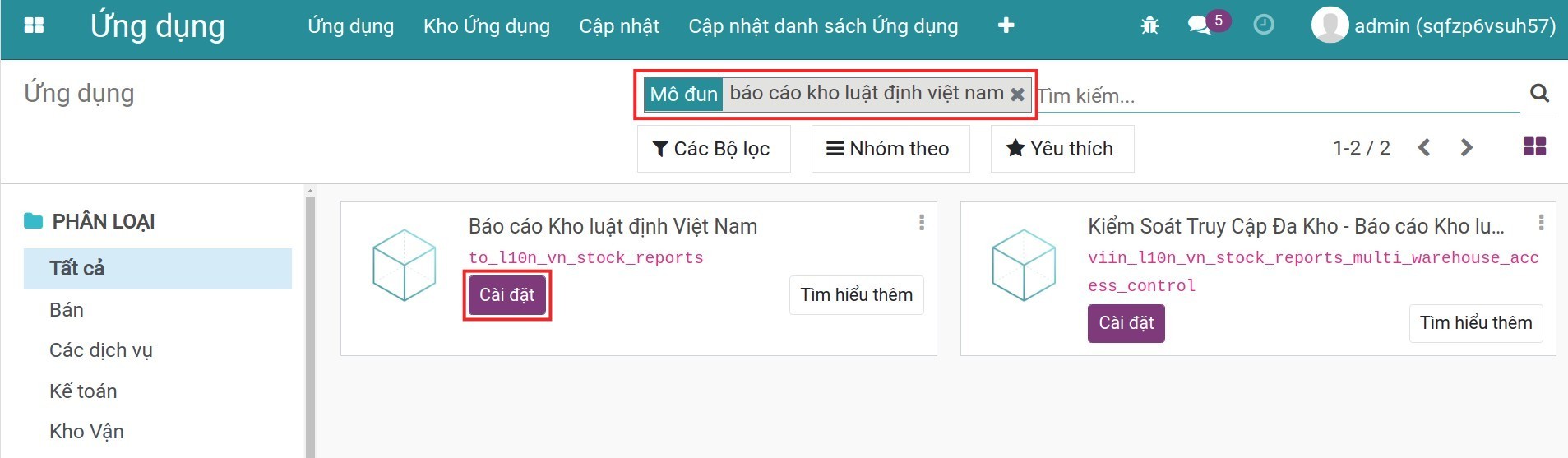
Thiết lập Kiểu đề nghị phê duyệt¶
Để có thể tạo Đề nghị Tuyển dụng, trước tiên bạn cần thiết lập Kiểu đề nghị phê duyệt. Bạn cần được phân quyền Quản trị viên của ứng dụng Phê duyệt để có thể tạo Kiểu đề nghị phê duyệt. Tham khảo Tổng quan ứng dụng Phê duyệt để xem chi tiết về các phân quyền trong Phê duyệt.
Bạn truy cập vào Ứng dụng Phê duyệt > Cấu hình > Kiểu phê duyệt, tại đây phần mềm gợi ý sẵn Kiểu đề nghị phê duyệt như ảnh. Bạn hãy bấm vào Phê duyệt tuyển dụng và bấm Sửa để chỉnh sửa (nếu cần).
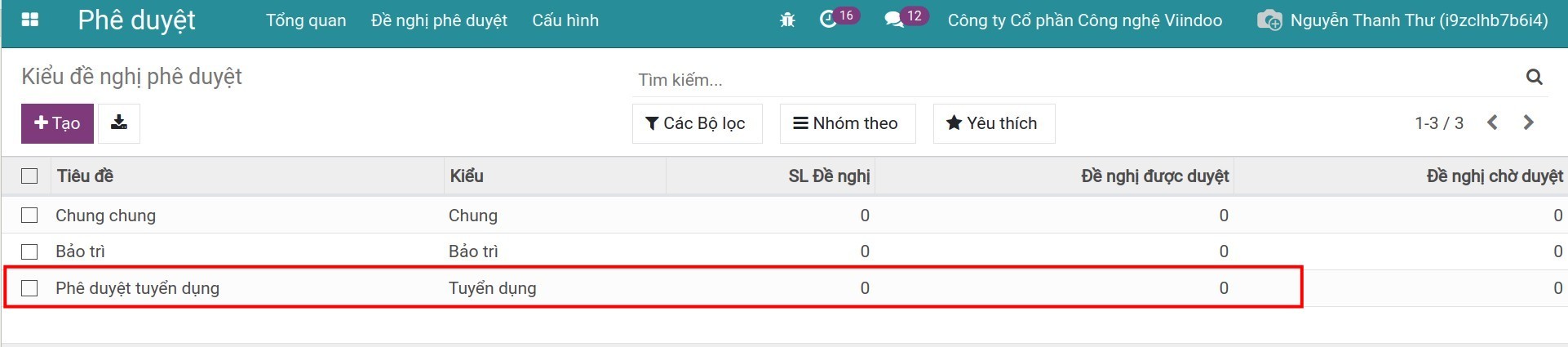
Sau khi bạn bấm Sửa, màn hình hiển thị giao diện như sau:
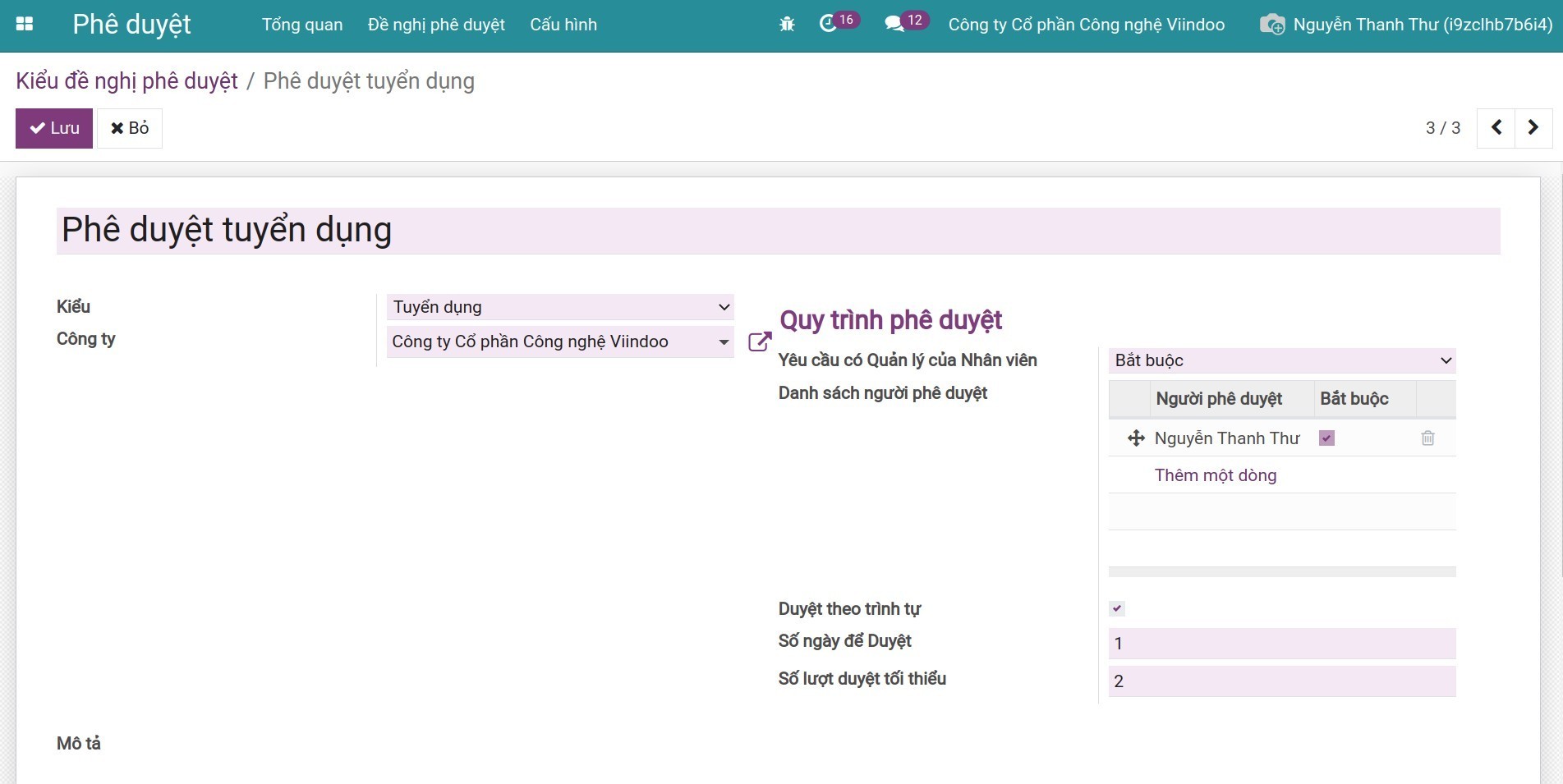
Tên: tên kiểu phê duyệt nên đặt ngắn gọn. Ví dụ: Phê duyệt tuyển dụng.
Kiểu: kiểu của đề nghị phê duyệt, thể hiện mô hình mà Kiểu đề nghị phê duyệt này sẽ xuất hiện. Ví dụ: khi chọn kiểu là Tuyển dụng, Kiểu đề nghị phê duyệt này sẽ xuất hiện trên menu Tuyển dụng. Phần mềm gợi ý sẵn đây là kiểu Tuyển dụng, bạn không nên chỉnh sửa trường này.
Quy trình phê duyệt:
Yêu cầu có Quản lý của Nhân viên: kiểu đề nghị phê duyệt này có yêu cầu sự tham gia phê duyệt của Người quản lý nhân viên tạo đề nghị hay không.
- Không: quy trình phê duyệt không yêu cầu sự tham gia của Người quản lý của nhân viên.
Tùy chọn: Người quản lý của nhân viên sẽ nằm trong Danh sách người phê duyệt mà không phải người phê duyệt bắt buộc. Đề nghị tuyển dụng vẫn có thể Hoàn thành nếu Người phê duyệt bắt buộc đã duyệt và thỏa mãn điều kiện Số lượt phê duyệt tối thiểu.
Bắt buộc: Người quản lý của nhân viên là một trong những Người phê duyệt bắt buộc (không phụ thuộc vào việc có được thiết lập tại Danh sách người phê duyệt hay không). Trước khi đề nghị được trình cho Người phê duyệt, bắt buộc phải được phê duyệt bởi Người quản lý của nhân viên tạo đề nghị. Khi chọn Bắt buộc, Số lượt duyệt tối thiểu tự động được tính toán = số lượng Người phê duyệt bắt buộc + 1 (Người quản lý).
Ghi chú
Người quản lý cần được phân quyền Phê duyệt để có thể tham gia phê duyệt Đề nghị tuyển dụng. Bạn hãy truy cập vào Ứng dụng Thiết lập > Quản lý người dùng, tìm đến Người quản lý cần phân quyền sau đó bấm Sửa để chỉnh sửa bộ quyền Phê duyệt.
Danh sách người phê duyệt:
Người phê duyệt: người phụ trách phê duyệt Đề nghị tuyển dụng. Những người được thiết lập tại đây sẽ mặc định được phân công phê duyệt đề nghị.
Thiết lập Người phê duyệt.
![Danh sách Người phê duyệt]()
Sau khi nhân viên tạo Đề nghị phê duyệt, Người đề nghị sẽ tự động nhận được phân công công việc tương ứng.
![Người phê duyệt trên phiếu đề nghị]()
Bắt buộc: tích chọn nếu Kiểu đề nghị phê duyệt yêu cầu bắt buộc người này duyệt.
Duyệt theo trình tự: nếu tích chọn, những Người phê duyệt sẽ nhận được yêu cầu phê duyệt theo trình tự từ trên xuống dưới tại Danh sách người phê duyệt. Điều này sẽ giúp quy trình phê duyệt diễn ra trơn tru hơn, giảm tải cho người phê duyệt phía sau cũng như tránh gây loãng, nhiễu thông tin.
Số ngày để Duyệt: tổng số ngày cần để những Người phê duyệt có thể duyệt đề nghị. Nói cách khác, đây chính là số ngày dùng để tính ra hạn chót phê duyệt đối với đề nghị phê duyệt.
Số lượt duyệt tối thiểu: số lượt duyệt tối thiểu cần để đề nghị phê duyệt được chuyển sang trạng thái Được phê duyệt. Phần mềm sẽ tự động tính toán dựa trên số Người phê duyệt bắt buộc.
Sau khi nhập đầy đủ các thông tin, bạn bấm Lưu.
Tạo một Đề nghị Tuyển dụng¶
Khi một bộ phận, phòng ban xuất hiện nhu cầu tuyển dụng cho một Vị trí công việc nào đó, người dùng sẽ cần tạo Đề nghị phê duyệt. Để tạo Đề nghị phê duyệt, bạn cần truy cập vào Ứng dụng Tuyển dụng > Phê duyệt tuyển dụng > Đề nghị phê duyệt > Tạo đề nghị.
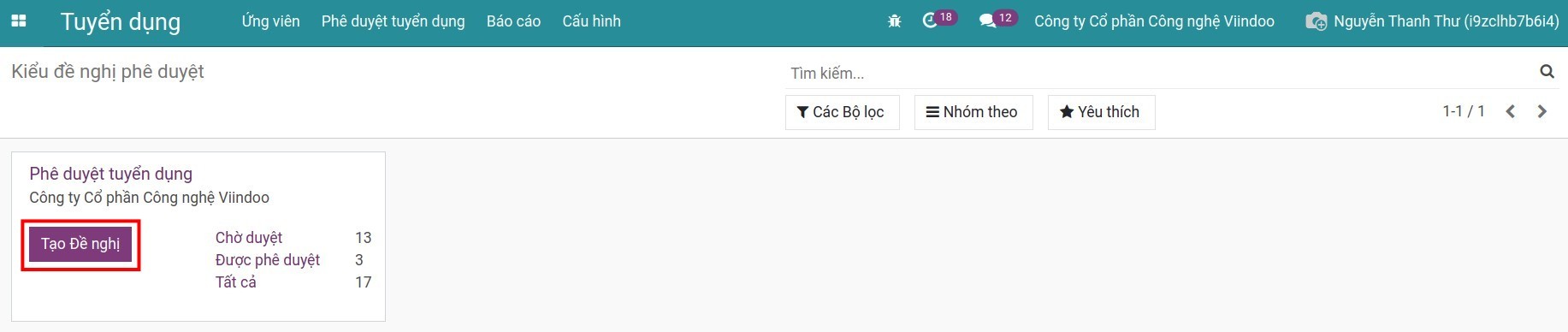
Ghi chú
Để tạo có thể truy cập vào Ứng dụng Tuyển dụng, người dùng cần được phân quyền Tuyển dụng. Xem thêm tại Giới thiệu chung về Ứng dụng Quản lý Tuyển dụng trong Viindoo
Trên giao diện Kiểu đề nghị phê duyệt, bạn sẽ cần quan tâm các thông tin sau:
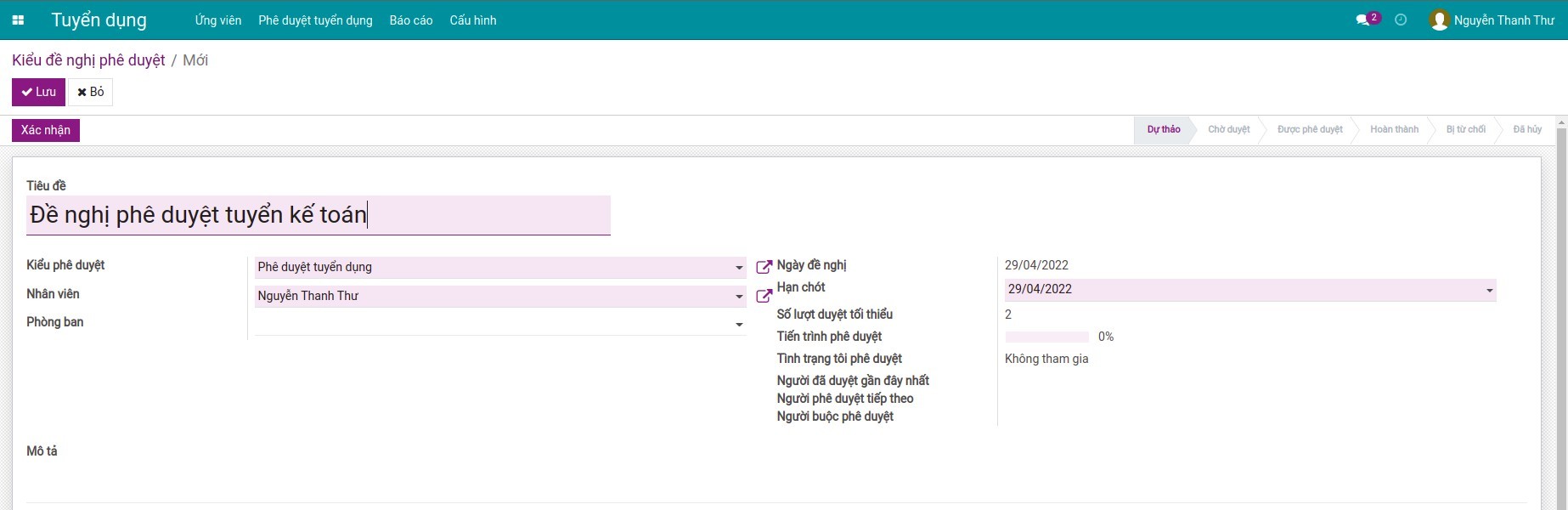
- Tiêu đề: tiêu đề cần nêu rõ mục tiêu của đề nghị tuyển dụng giúp Người phê duyệt. Ví dụ: Tuyển dụng Nhân viên bán hàng
Kiểu phê duyệt: chọn Phê duyệt tuyển dụng.
Nhân viên: nhân viên tạo đề nghị, được phần mềm tự động điền theo người tạo.
Phòng ban: phòng ban của nhân viên tạo đề nghị, được phần mềm tự động điền theo người tạo.
Ngày đề nghị: ngày tạo đề nghị tuyển dụng, phần mềm tự động nhập ngày hiện tại.
Hạn chót: ngày chót mà đề nghị phê duyệt cần được phê duyệt xong. Người phê duyệt sẽ dựa vào đây để đảm bảo tiến độ công việc.
Số lượt duyệt tối thiểu: số lượt duyệt tối thiểu cần để đề nghị phê duyệt được chuyển sang trạng thái Được phê duyệt, được phần mềm tự động điền từ Kiểu đề nghị phê duyệt. Trường này giúp người tạo đề nghị chủ động trong việc đợi phê duyệt.
Tiến trình phê duyệt: tiến trình của phiếu đề nghị tính theo phần trăm hoàn thành, được phần mềm tính toán dựa trên phê duyệt của những Người phê duyệt. Ví dụ: Phiếu đề nghị này cần trải qua 2 bước duyệt là Người quản lý nhân viên và Người phê duyệt duyệt, sau khi Người quản lý nhân viên duyệt thì Tiến trình phê duyệt là 50%, sau khi Người phê duyệt duyệt thì Tiến trình phê duyệt là 100% - sẵn sàng Hoàn thành.
Người đã duyệt gần đây nhất: Là người phê duyệt yêu cầu này gần đây nhất, hệ thống sẽ tự động cập nhật người này.
Người duyệt tiếp theo: người phê duyệt tiếp theo của đề nghị. Ví dụ: Phiếu đề nghị này cần trải qua 2 bước duyệt là Người quản lý nhân viên và Người phê duyệt duyệt, sau khi nhân viên tạo đề nghị thì Người duyệt tiếp theo là Người quản lý. Sau khi Người quản lý nhân viên duyệt thì Người duyệt tiếp theo là Người phê duyệt đã được thiết lập.
Người buộc phê duyệt: tại đây, phần mềm tự động ghi nhận người đã bấm nút Buộc phê duyệt để đưa phiếu đề nghị sang trạng thái Được phê duyệt.
Mô tả: mô tả về phiếu Đề nghị phê duyệt. Bạn có thể nhập lý do đề nghị tuyển dụng, mục đích tuyển dụng, v.v..
Chi tiết tuyển dụng:
![Giao diện Tạo đề nghị phê duyệt và tab Thông tin]()
Phòng ban có nhu cầu: phòng ban có vị trí công việc cần tuyển dụng. Phần mềm tự động gợi ý theo phòng ban của người tạo, bạn có thể thay đổi chúng.
Vị trí cần tuyển: vị trí công việc cần tuyển dụng. Nếu vị trí công việc này chưa được thiết lập (vị trí mới), bạn có thể tạo Vị trí công việc.
Xem thêm
Đã tuyển được: sau khi phiếu đề nghị này được duyệt, số ứng viên đã được tuyển sẽ được phần mềm cập nhật tại đây.
Tỷ lệ nhân viên đã tuyển: tỷ lệ % được phần mềm tính dựa trên số lượng nhân viên Đã tuyển được/Số Nhân viên cần tuyển.
Số Nhân viên cần tuyển: số lượng nhân viên dự kiến cần cho vị trí này.
Ngày cần nhân viên mới: ngày kỳ vọng sẽ có toàn bộ số lượng nhân viên mới theo đề nghị tuyển dụng.
Tab Thông tin - Mô tả công việc và Yêu cầu công việc: mô tả chi tiết công việc và các tiêu chí cần đối với vị trí công việc này.
Tab Ứng viên: phần mềm tự động liệt kê những ứng viên đã nộp hồ sơ ứng tuyển vào vị trí này.
![Tab ứng viên]()
Tab Nhân viên đã tuyển: khi một ứng viên trúng tuyển trở thành nhân viên, phần mềm sẽ liệt kê vào bảng này. Đồng thời, phần mềm tự cập nhật giá trị tại trường Đã tuyển được và Tỷ lệ nhân viên đã tuyển tương ứng.
![Tab nhân viên đã tuyển]()
Người phê duyệt: nơi liệt kê danh sách người phê duyệt và tình trạng bắt buộc phê duyệt theo thiết lập trên Kiểu đề nghị phê duyệt, ngày gần nhất đề nghị được duyệt bởi người này.
![Người phê duyệt Đề nghị Tuyển dụng]()
Sau khi đã nhập đầy đủ thông tin, bạn bấm nút Lưu để lưu lại toàn bộ nội dung đã nhập. Sau khi đã chắc chắn về các thông tin, bạn bấm Xác nhận để trình duyệt, trạng thái phiếu đề nghị lúc này là Chờ duyệt.
Xem thêm